Importazione ed esportazione
Importare file di immagine come immagini JPEG nella libreria. I file di immagine importati possono essere utilizzati come foto o clipart.
L'artwork aggiunto alla libreria può essere salvato (esportato) come file singolo. Mediante l'importazione degli artwork esportati nella libreria di altri computer è possibile condividere gli artwork creati con altri utenti.
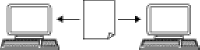
Importazione di file immagine
È possibile importare nella libreria immagini JPEG da utilizzare come foto o clipart.
-
Nel menu File, fare clic su Importa... (Import...).
Si apre la finestra di dialogo Importa (Import).
 Nota
Nota-
È possibile importare i seguenti formati di file di immagine:
- JPEG (.jpg, .jpeg)
- TIFF (.tif, .tiff)
- PNG (.png)
- BMP (.bmp)
- MF (.?mf)
- SVG (.svg)
-
-
Specificare la posizione del file.
-
Selezionare il file da importare.
-
Fare clic su Apri (Open).
Viene visualizzata la finestra di dialogo Salvataggio artwork (Immagini).
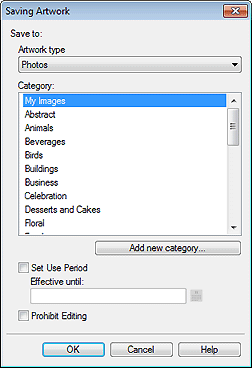
-
In Tipo di artwork (Artwork type), selezionare Foto (Photos) od Clipart.
-
In Categoria (Category) selezionare una categoria in cui importare l'immagine.
 Nota
Nota-
Per aggiungere una nuova categoria, fare clic su Aggiungi nuova categoria... (Add new category...). Immettere il nome in Nome (Name), quindi fare clic su OK per aggiungere la categoria alla parte inferiore dell'elenco Categoria (Category).
È possibile proteggere l'immagine da modifiche o impostare un limite di tempo per l'utilizzo. Per i dettagli, vedere la sezione Finestra di dialogo Salvataggio artwork (Immagini).
-
-
Fare clic su OK.
L'immagine viene importata nella libreria.
Importazione di artwork
Importare i file PosterArtist esportati da altri computer. L'artwork viene aggiunto alla categoria specificata al momento dell'esportazione e può essere utilizzato come gli altri artwork.
-
Nel menu File, fare clic su Importa... (Import...).
Si apre la finestra di dialogo Importa (Import).
 Nota
Nota-
Quando si importano file PosterArtist esportati da altri computer, selezionare i seguenti file.
- .cpt
- .cptx
-
-
Specificare la posizione del file.
-
Selezionare il file da importare.
-
Fare clic su Apri (Open).
L'artwork viene importato.
Esportazione di artwork
Esportare l'artwork come singolo file.
 Nota
Nota
- Un file di esportazione può includere modelli della libreria, immagini utilizzate nei modelli, nonché foto, clipart e sfondi presenti nella libreria.
- È possibile esportare l'artwork e caricarlo nell'archiviazione cloud. Per informazioni dettagliate, consultare la sezione Uso del cloud.
-
Aggiungere gli artwork creati alla libreria.
-
Nel menu File, fare clic su Esporta... (Export...).
Viene visualizzata la finestra di dialogo Esporta.
-
Fare clic sulla scheda della libreria contenente l'artwork da esportare.
-
Selezionare l'artwork che si desidera esportare, quindi fare clic su Aggiungi (Add).
L'artwork selezionato viene aggiunto a Elemento da esportare (Item to be exported).
 Nota
Nota-
È possibile selezionare fino a 200 artwork da più librerie.
-
Più elementi artwork vengono esportati come singolo file.
-
È possibile cambiare le dimensioni delle miniature. Per maggiori dettagli, vedere la sezione Finestra di dialogo Esporta.
-
-
Fare clic su Avanti (Next).
Si apre la finestra di dialogo Esporta in (Export to).
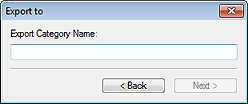
-
Immettere il nome della categoria di destinazione.
 Nota
Nota-
Anche se l'artwork è selezionato da più librerie, è possibile immettere un solo nome di categoria. Viene creata una categoria con lo stesso nome nelle librerie corrispondenti nella destinazione.
-
-
Fare clic su Avanti (Next).
Viene visualizzata la finestra di dialogo Salva con nome (Save As).
-
Specificare la posizione di salvataggio.
-
In Nome file (File name), immettere il nome del file.
-
Fare clic su Salva con nome (Save As).
Viene salvato un file di esportazione PosterArtist (estensione file ".cptx").
 Nota
Nota-
Per i modelli, vengono esportate anche le immagini inserite dagli utenti, le informazioni di ritocco e così via.
-
 Importante
Importante
- I file esportati da PosterArtist versione 3.0 o successive non possono essere importati in versioni precedenti di PosterArtist.
